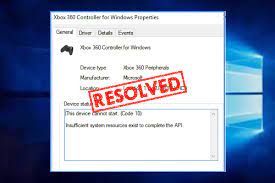Alguns usuários relataram problemas com os controles do Xbox (Xbox 360 ou Xbox One) funcionando em seu sistema Windows. Os usuários afetados descobriram que seu dispositivo está sinalizado com um ponto de exclamação amarelo dentro do Gerenciador de dispositivos.
Ao clicar duas vezes no dispositivo para procurar o Status do dispositivo (na guia geral), eles notaram a mensagem de erro “Este dispositivo não pode iniciar (Código 10) Existem recursos do sistema insuficientes para concluir a API”. Ao investigar vários relatórios, concluímos que o problema ocorre devido a qualquer um dos seguintes motivos:
- Falhas no driver do dispositivo – esse problema geralmente ocorre após o Windows Update ou quando o sistema saiu da hibernação,
- Filtros superior e inferior corrompidos – são valores de registro que podem estar corrompidos causando o erro de Código 10.
- Arquivos do driver do controlador corrompido – atualização do Windows e interferência de terceiros podem causar esse problema,
- O USB frontal não suporta a demanda – os controladores podem estar conectados ao USB frontal via dongle USB. As portas USB não têm esses poderes e, portanto, problemas como esse podem ocorrer.
Agora, depois de entender a natureza do problema e discutir as possíveis razões responsáveis por isso, estamos em posição de aprender diferentes métodos para corrigir o problema subjacente. Confira abaixo as possíveis correções.
Existem possíveis correções para recursos insuficientes do sistema para concluir o erro da API
Abaixo, as melhores soluções possíveis estão listadas para você. Para obter o melhor resultado, siga os métodos na ordem de sua sequência. Use a correção número um primeiro e trabalhe do seu jeito até receber as correções do problema. Então, agora, sem fazer mais nada, vamos discutir as soluções:
Correção 1: desconecte o dispositivo e remova-o da tela do dispositivo
Se o problema for devido a um driver mal instalado ou falhas temporárias no driver, reiniciar a conexão do dispositivo resolverá o problema. Aqui está como você deve fazer isso:
- Desconecte o cabo USB para desconectar seu controle Xbox,
- Se você estiver usando dongle sem fio, se estiver usando um pendrive,
- Após desconectar o dispositivo, pressione Win + R, digite ms-settings:connecteddevices e pressione Enter,
- Na guia Dispositivos aberta, role para baixo até Outros Dispositivos e clique no controle Xbox e clique em Remover Dispositivo,
- Feche a guia Dispositivos agora e reinicie o computador,
- Na próxima configuração, reconecte seu controlador X-box e aguarde a conclusão da configuração e verifique se o controlador está funcionando corretamente.
Correção 2: substitua o driver do controlador
Alguns usuários recuperam a funcionalidade normal dos controladores do Xbox atualizando o dispositivo não identificado com o driver da versão Xbox Wireless Receive para Windows do Gerenciador de dispositivos. Aqui está o guia rápido:
- Pressione Win+ R, digite devmgmt.msc e pressione Enter para abrir o Gerenciador de Dispositivos,
- Se o prompt do UAC for recebido, confirme com a opção Sim,
- Dentro do Gerenciador de dispositivos, clique com o botão direito do mouse no controle do Xbox, que está listado como um dispositivo não identificado e escolha propriedades,
- Em propriedades, selecione Driver e clique em Atualizar driver,
- Na página exibida, clique em Procurar software de driver no meu computador,
- Em seguida, clique em Deixe-me escolher em uma lista de drivers disponíveis no meu computador,
- Em seguida, clique em Windows Common Controller for Windows Class e selecione Xbox 360 Wireless Receiver for Windows Version: 2.1.0.1349
- Clique em Sim no Aviso de atualização do driver recebido para instalar a versão desatualizada do driver,
- Após a instalação, reinicie o dispositivo e veja se o problema é resolvido após a inicialização.
Correção 3: use a porta USB 2.0
Se houver recursos insuficientes do sistema para concluir o erro da API, o erro continua e se você conectar o Xbox Controller por meio de um USB frontal, use a porta USB presente na parte traseira. As portas USB frontais não são consideradas AUX. Caso o sistema esteja lutando para acompanhar a demanda de energia, o USB frontal não será a prioridade. Portanto, pode ser que o dispositivo não funcione porque a porta frontal não pode suportar a demanda.
Esse problema ocorre quando os usuários conectam seus controladores Xbox usando o dongle USB. Basta mover a conexão USB para a porta traseira e ver se isso fornece a correção. se você tiver USB 2.0 ou 3.0, você deve alternar para a conexão com a porta 2.0. Depois disso, reinicie o dispositivo e veja se o problema foi resolvido.
Correção 4: Excluir valores de registro com falha
Como já foi dito, a falha de dois valores de registro, ou seja, UpperFilters e LowerFilters, pode causar uma possível falha nos dispositivos conectados às portas USB. Siga as instruções abaixo para remover esses valores do registro e resolver a existência de recursos insuficientes do sistema para concluir o erro da API:
- Pressione Win + R, digite regedit e pressione Enter:
- No editor de registro, navegue até o local abaixo:
HKEY_LOCAL_MACHINE\SYSTEM\CurrentControlSet\Control\Class
- (Na subchave de classe, use 36FC9E60-C465-11CF-8056-444553540000 – uma subchave de 32 dígitos corresponde ao GUID de classe USB),
- Clique duas vezes em 36FC9E60-C465-11CF-8056-444553540000 dentro da subchave de classe,
- Com a classe correta, clique com o botão direito em UpperFilters e escolha Excluir,
- Repita o mesmo processo para a chave LowerFILters,
- Depois de fazer isso, reinicie o computador,
- Na próxima inicialização, verifique se o problema foi resolvido e você consegue usar o Xbox Controller.
Conclusão
Isso é tudo! Fornecemos todas as correções possíveis para recursos insuficientes do sistema para concluir o erro da API. Espero que esses métodos forneçam a correção necessária. Se nenhum dos métodos funcionar, recomendamos que você use o PC Repair Tool – para verificar possíveis erros baseados no sistema que causam os problemas e obter o reparo automático.